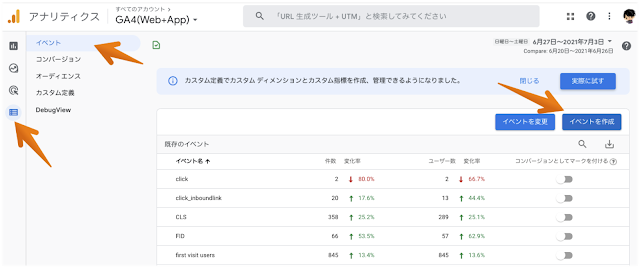Conveyor belts(https://flic.kr/p/9hMCW4)
Googleアナリティクス4であるGA4と以前までのGoogleアナリティクスであるユニバーサルアナリティクスの大きな違いの1つとして、カスタムイベントという機能があります。
このカスタムイベントとはGA4の管理画面上から計測したいイベントを設定し、条件に一致した場合にイベントヒットを送信、そしてデータとしてイベント計測することができる機能です。
[GA4] イベントの修正とカスタム イベント - アナリティクス ヘルプ
https://support.google.com/analytics/answer/10085872?hl=ja
ユニバーサルアナリティクスまでのGoogleアナリティクスでは、イベント計測するために対象WebページのHTMLを修正するか、Googleタグマネージャーをはじめとするタグマネジメントツールでイベント計測実装を行う必要がありました。
GA4では設定した条件を満たす必要こそありますが、GA4の管理画面でイベント計測を開始することができるのです。
私はGTMでイベント計測を設定できないわけではありませんがスペシャリストではないため、管理画面上で設定できるカスタムイベントにとてもメリットを感じた次第です。
この記事では、実際にこのブログでブログページのスクロールのみを計測しているカスタムイベントを「イベントの作成」から設定した例をもとに紹介します。
なお、GA4では拡張機能計測を利用することで全ページを対象に、90%スクロールした際のみスクロールイベントが計測されます。90%以外のスクロール時もスクロールイベントを計測したい場合は、下記の記事をご参照ください。
GA4でスクロール率を計測する方法
https://blog.muraweb.net/2021/06/how-to-measure-scroll-rate-with-GA4.html
本題の「イベントの作成」(カスタムイベント)の利用方法と活用手順は以下に続きます。
「イベントの作成」(カスタムイベント)の利用方法と活用手順
GA4でカスタムイベントを作成する手順を記載します。
1.「イベント」から「イベントを作成」を選択
左サイドナビゲーションで「設定」の中から「イベント」を開き、「イベントを作成」を選択します。
2.「カスタムイベント」のページで「作成」を選択
「カスタムイベント」のページでは過去に作成したカスタムイベントが表示されます。
新しいカスタムイベントを作成するために、右上の「作成」を選択します。
3.カスタムイベント名と条件を設定
「カスタムイベント名」は、計測させたいイベントの名前となります。
「一致する条件」は、カスタムイベントのイベントヒットを送信する条件となります。
こちらに設定した内容と、現在までに存在するイベントヒットの条件が一致した際に、カスタムイベントとして新たなイベントヒットが送信されます。
例えば、このブログ記事で75%までスクロールした際に、”ブログ記事で75%スクロールした”というカスタムイベントを送信する条件は以下のような設定を行います。
eventname 等しい scroll
percent_scrolled 等しい 75
page_location 次で始まる https://blog.muraweb.net/20
上記までの作業でカスタムイベントの作成が完了です。
すでに存在する他イベントの設定内容を利用するという条件こそあるものの、とても簡単に新たなイベント計測を完了させることができました。
ユニバーサルアナリティクスで消費されたイベント計測設定のあの時間はなんだったのでしょうか。。。
4.デバッグモードで確認
念の為、カスタムイベントとして設定したイベントヒットが送信されているかデバッグモードで確認してみます。
GTMやHTMLを変更しなくとも、GA4の管理画面上で設定したカスタムイベントが送信されていることが確認できました。やっぱり便利。
メリットとデメリット
便利なカスタムイベントですがデメリットもあるため、メリットともに記載しておきます。
メリット
メリットとして以下のようなものが考えられます。
- 管理画面で完結するため計測実装の手間、リソースが省ける
- スピーディーにイベント計測が設定できる
- 作成するレポート、グラフの幅が広がる
上記までのように簡単かつ、スピーディーにイベント計測を実装できます。
「特定の日の特定の時間からイベント計測したい」といったニーズの場合、ユニバーサルアナリティクスでは修正したHTMLのアップであったり、GTMのリリースであったりと、各種調整が必要でした。それをGA4の管理画面で完結できてしまうのはメリットと言えます。
また、「特定の要件を満たしたイベントが発生した場合は新たなイベントを発生させる」というのは、GA4内のみならず、データポータルやTableauなどBIツールで作成するレポートやグラフの幅を広げるものと考えられます。今までは作成するためにはハードルの高かった"率"の推移などを容易に表現できるはずです。
デメリット
デメリットとして以下のようなものが考えられます。
- どこでイベント設定したか見失いがち
- 利用ユーザーによってイベントが乱立しがち
GA4でイベント計測としてHTMLのコーディング、GTMでの計測実装に加え、Googleアナリティクスの管理画面という選択肢が生まれました。そのため、もし不必要になったイベントを削除しようとした場合、どのような方法で発生したイベントヒットなのかを追う選択肢も増えてしまいました。
また、カスタムイベントを作成することができるのは編集権限以上の権限が付与されているユーザーに限られますが、カスタムイベントを作成するルールが決まっていないと、多種多様なネーミングのイベント、パラメータをもつイベントが生まれてしまう可能性があります。ヒット増加にも繋がる可能性も否めません。
大規模サイトのみならず、関係者が多いWebサイトやアプリではデメリットな部分も、しっかりと検討しておいた方がよいでしょう。
以上、GA4で利用できるカスタムイベントが便利すぎたので紹介でした。
GA4にアレルギーがある方も、「ちょっとよいかも?」と思っちゃう機能だったのではないでしょうか。